您好,登錄后才能下訂單哦!
您好,登錄后才能下訂單哦!
一、繪制背景
繪制背景的方法有兩種:
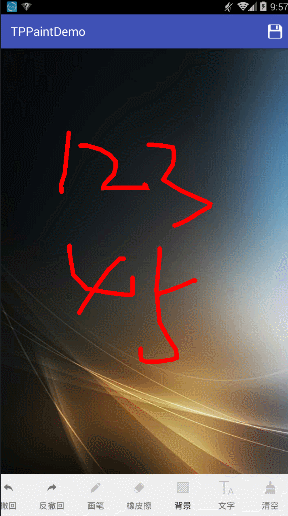
1.1 canvas繪制背景
自己繪制的背景的方法就是在onDraw回調進行繪制的時候,先draw一個背景,再進行draw原來的內容
override fun onDraw(canvas: Canvas) {
super.onDraw(canvas)
//先繪制顏色作為背景
canvas.drawColor(Color.BLACK)
//畫出緩存bitmap的內容
canvas.drawBitmap(mBufferBitmap,0f,0f,null)
}
1.2 view自帶方法
view有setBackground方法,我利用這個方法設置背景setBackgroundResource(R.drawable.bg),這個方法是怎么樣執行的,來簡單跟蹤一下源碼,ctrl+鼠標左鍵 進去這個方法,最終跳到了setBackgroundDrawable,下面是源碼(刪減了)
public void setBackgroundDrawable(Drawable background) {
computeOpaqueFlags();
if (background == mBackground) {
return;
}
boolean requestLayout = false;
mBackgroundResource = 0;
......
if (background != null) {
......
mBackground = background;
applyBackgroundTint();
...
} else {
/* Remove the background */
mBackground = null;
.......
}
computeOpaqueFlags();
if (requestLayout) {
requestLayout();
}
mBackgroundSizeChanged = true;
invalidate(true);
invalidateOutline();
}
可以看到view里面有一個變量mBackground,我們設置的背景會轉成Drawable然后賦值給它,然后看它是如何繪制的,搜索draw(找到繪制方法,然后看到有一個方法操作了背景drawBackground(canvas),傳遞了畫布過去,這個方法源碼:
private void drawBackground(Canvas canvas) {
final Drawable background = mBackground;
if (background == null) {
return;
}
setBackgroundBounds();
// Attempt to use a display list if requested.
if (canvas.isHardwareAccelerated() && mAttachInfo != null
&& mAttachInfo.mHardwareRenderer != null) {
mBackgroundRenderNode = getDrawableRenderNode(background, mBackgroundRenderNode);
final RenderNode renderNode = mBackgroundRenderNode;
if (renderNode != null && renderNode.isValid()) {
setBackgroundRenderNodeProperties(renderNode);
((DisplayListCanvas) canvas).drawRenderNode(renderNode);
return;
}
}
final int scrollX = mScrollX;
final int scrollY = mScrollY;
if ((scrollX | scrollY) == 0) {
background.draw(canvas);
} else {
canvas.translate(scrollX, scrollY);
background.draw(canvas);
canvas.translate(-scrollX, -scrollY);
}
}
所以利用自帶view的方法,我們可以簡單的完成背景的設置,交給View處理即可。
二、 保存畫板為圖片
保存圖片大概有三種方法:
2.1 自己繪制的Bitmap
我們之前的代碼 是利用一個bufferBitamp和bufferCanvas來進行繪制的,所以,我們的內容就在bufferBitmap,把它保存為圖片即可:
/**
* 保存圖片
* @param path 保存圖片的路徑
*/
fun save(path: String){
if(!TextUtils.isEmpty(path)){
val f = File(path)
if(f.exists()){
f.delete()
}
try{
val out = FileOutputStream(f)
//以90質量保存到輸出到文件輸出流
mBufferBitmap.compress(Bitmap.CompressFormat.JPEG,90,out)
out.flush()
out.close()
}catch (e:Exception){
e.printStackTrace()
}
}
}
但是這種方法,不能保存自行draw繪制的背景。接下來看第二種方法。
2.2 View的drawingCache
在View中,有一個setDrawingCacheEnabled方法,這個方法的作用為是開啟繪圖cache,這個方法也可以增加速度,但是會占用一點內存。所以通常不需要的時候有必要對其進行清理,通過destroyDrawingCache或setDrawingCacheEnabled(false)實現。
開啟了這個方法之后,我們就可以利用getDrawingCache方法來獲取當前view繪制的bitmap數據
所以,在view初始化的時候,開啟緩存
init {
mPaint.style = Paint.Style.STROKE //畫筆為實心
mPaint.color = Color.RED //顏色
mPaint.strokeCap = Paint.Cap.ROUND //筆觸為圓形
mPaint.strokeWidth = 10f //畫筆大小
//開啟緩存
isDrawingCacheEnabled = true
}
保存圖片的時候,直接獲取即可,把上面的mBufferBitmap改為getCacheBitmap()即可
/**
* 利用view自帶方法獲取bitmap,
* 前提是開啟setDrawingCacheEnabled(boolean enabled)
*/
fun getCacheBitmap(): Bitmap{
val bm = drawingCache
val result = Bitmap.createBitmap(bm)
//銷毀build的緩存
destroyDrawingCache()
return result
}
2.3 利用view創建bitmap
利用Bitmap的createBitmap方法,創建當前view為bitmap。
fun getBitmap(v: View): Bitmap{
val bitmap = Bitmap.createBitmap(v.getWidth(), v.getHeight(), Bitmap.Config.ARGB_8888)
val canvas = Canvas(bitmap)
v.draw(canvas)
return bitmap
}
以上就是本文的全部內容,希望對大家的學習有所幫助,也希望大家多多支持億速云。
免責聲明:本站發布的內容(圖片、視頻和文字)以原創、轉載和分享為主,文章觀點不代表本網站立場,如果涉及侵權請聯系站長郵箱:is@yisu.com進行舉報,并提供相關證據,一經查實,將立刻刪除涉嫌侵權內容。